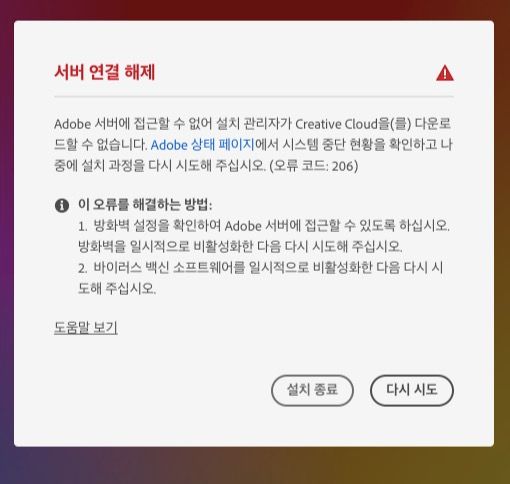Adobe Creative Cloud Cleaner Tool을 다운로드합니다.
- Home
- 홈
- Illustrator 게시판
- 토론
- 디스크 정리를 한 이후에 일러스트 실행이 되지 않습니다 ㅠㅠ 도와주세요 ㅠㅜ
- 디스크 정리를 한 이후에 일러스트 실행이 되지 않습니다 ㅠㅠ 도와주세요 ㅠㅜ
디스크 정리를 한 이후에 일러스트 실행이 되지 않습니다 ㅠㅠ 도와주세요 ㅠㅜ
클립보드로 링크 복사
복사됨
목업 찾다가 디스크 용량이 꽉차서 스크래치 디스크가 뜨길래 평소처럼 캐쉬하고 사진어플에 있던 사진과 영상들 그리고 알수 없는 무언가(하나 더 지웠었는데 뭔지 기억이 안나요 아마 이게 문제였던 것 같아요ㅜ)를 지우고 나서 일러스트실행을 하려는데 라이선스에 접근할 수 없다는 경고창이 떠서 일단 어도비 가이드에서 시키는대로 날짜시간 변경하고 방화벽도 끄고 다시 해봤는데 안돼서 클라우드 앱에서 제거하고 다시 깔았는데도 실행되지 않았습니다. 그래서 혹시크리에이티브클라우드 자체의 로그인 문제 때문인가 싶어서 로그아웃을 했다가 다시 하려는데 이번엔 클라우드 어플 자체가 인터넷 연결이 안된다고 뜹니다 ㅠㅠ 실제로 인터넷 연결은 잘되어있구요,, 제가 뭔가 삭제를 잘못해서 키체인이 꼬인것 같아요,, 어떻게 해야 할까요?
사진은 크리에이티브 클라우드 어플 삭제후 다시 설치하려고 하니까 뜬 경고창입니다 ㅜㅜ
클립보드로 링크 복사
복사됨
위 게시글의 답변을 참고해주세요.
도움말 문서인 오류 코드 206: 네트워크 연결이 없거나 서버 연결이 해제됨 에 나와 있는 방법도 시도해 보시기 바랍니다.
클립보드로 링크 복사
복사됨
Adobe Creative Cloud Cleaner Tool은 고급 컴퓨터 사용자를 위한 도구이며 이전 Adobe 소프트웨어 제거, 손상된 설치 파일 정리, Adobe 서버 연결을 위한 호스트 파일 수정 등 여러 가지 일반적인 문제를 해결할 수 있습니다.
프로그램을 지운다고 하셔도 이전 잘못된 설치로 인한 잘못된 파일이나 폴더가 남아있을 수 있습니다.
아래의 경로에 따라서 폴더도 전부 지워주신 다음 PC 재부팅을 통해 다시 한 번 설치 진행 부탁드리겠습니다.
C 드라이브 > Program Files > Adobe
C 드라이브 > Program Files > Common Files > Adobe
C 드라이브 > Program Files(x86) > Adobe
C 드라이브 > Program Files(x86) > Common Files > Adobe
C 드라이브 > Program Data > Adobe
C 드라이브 > 사용자 > 고객님 PC명 > Appdata > Local > Adobe
C 드라이브 > 사용자 > 고객님 PC명 > Appdata > Local > Temp > Adobe
C 드라이브 > 사용자 > 고객님 PC명 > Appdata > Roaming > Adobe
C 드라이브 > 사용자 > 고객님 PC명 > Appdata > Local data > Adobe
위와 같이 C 드라이브 내에 Adobe와 관련된 모든 폴더를 제거 해주세요.
위 경로에 있는 Adobe 와 관련된 모든 폴더를 지워 주신 다음 재설치 부탁드립니다.
설치하실 땐 아래 파일로 진행 해주세요.
▶ 참고 문서 : Creative Cloud 데스크탑 앱 다운로드
▶ 참고 동영상 : 어도비 앱 설치 중 오류!! 어도비 앱 삭제, 재설치하는 방법
감사합니다.